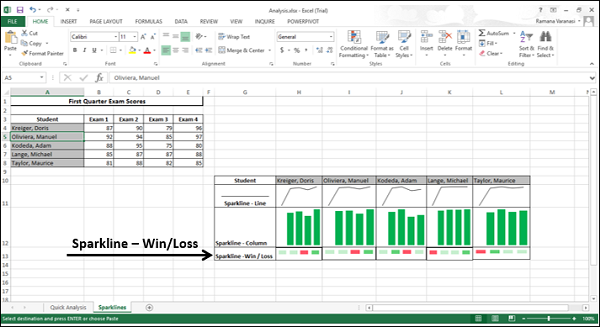Grafik Excel - grafik mini
Grafik mini adalah bagan kecil yang ditempatkan dalam satu sel, masing-masing mewakili baris data dalam pilihan Anda. Mereka menyediakan cara cepat untuk melihat tren.
Grafik mini memiliki tipe berikut -
- Sparkline Garis
- Grafik Mini Kolom
- Sparkline Menang / Kalah
Dalam bab ini, Anda akan memahami berbagai jenis grafik mini dan cara menambahkannya ke data Anda. Anda dapat menambahkan grafik mini melalui alat Analisis Cepat atau melalui tab SISIPKAN di Pita.
Grafik mini dengan Analisis Cepat
Dengan Alat Analisis Cepat, Anda bisa memperlihatkan grafik mini di samping data Anda dalam tabel data Excel.
Ikuti langkah-langkah yang diberikan di bawah ini.
Step 1- Pilih data yang ingin Anda tambahkan grafik mini. Biarkan kolom kosong di sisi kanan data untuk grafik mini.
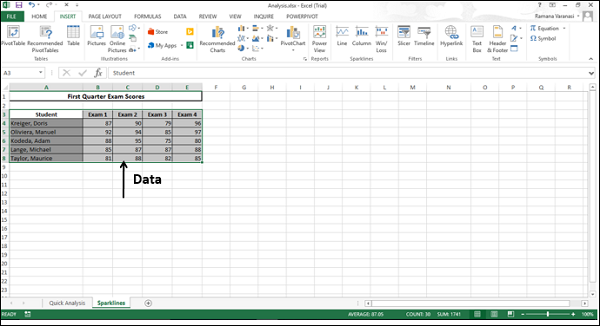
Ikon Analisis Cepat

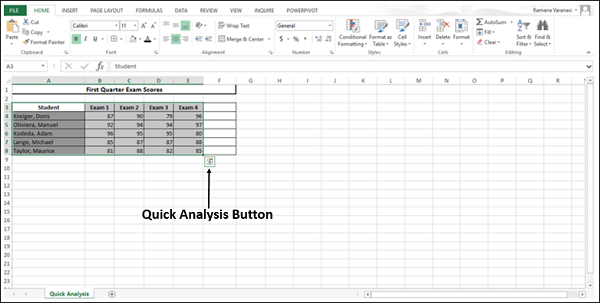
Step 2- Klik

- FORMATTING
- CHARTS
- TOTALS
- TABLES
- SPARKLINES
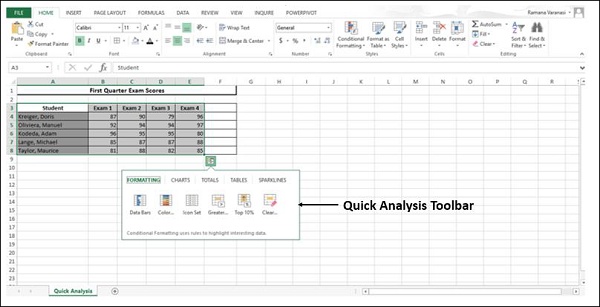
Step 3- Klik SPARKLINES. Opsi bagan yang ditampilkan didasarkan pada data dan dapat bervariasi.
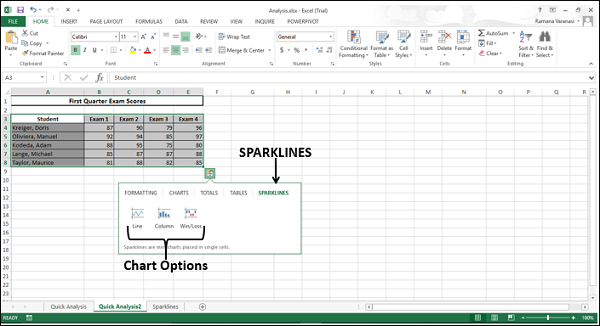
Grafik Garis - dengan Bilah Alat Analisis Cepat
Step 4- Klik tombol Garis. Diagram garis untuk setiap baris ditampilkan.
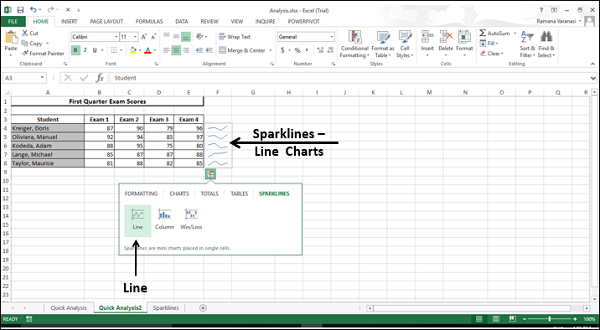
Grafik Mini Kolom - dengan Bilah Alat Analisis Cepat
Step 5- Klik tombol Kolom. Bagan kolom untuk setiap baris ditampilkan.

Win / Loss Sparkline - dengan Quick Analysis Toolbar
Step 6- Klik tombol Menang / Kalah. Grafik menang / kalah untuk setiap baris ditampilkan.
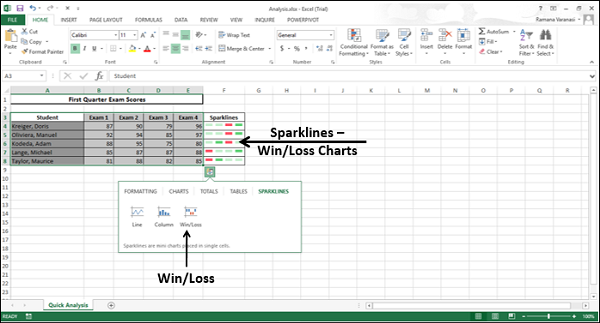
Grafik mini dengan tab INSERT
Saat Anda menambahkan grafik mini dengan tab SISIPKAN di Pita, Anda bisa memperlihatkan grafik mini di samping data Anda di tabel data Excel seperti yang Anda lihat dengan alat Analisis Cepat atau di lokasi mana pun yang bisa Anda pilih di lembar kerja.
Ikuti langkah-langkah yang diberikan untuk menambahkan grafik mini melalui tab Sisipkan.
Step 1- Klik tab INSERT pada Ribbon. Grup grafik mini muncul di pita, dengan tiga tab -
- Line
- Column
- Win/Loss
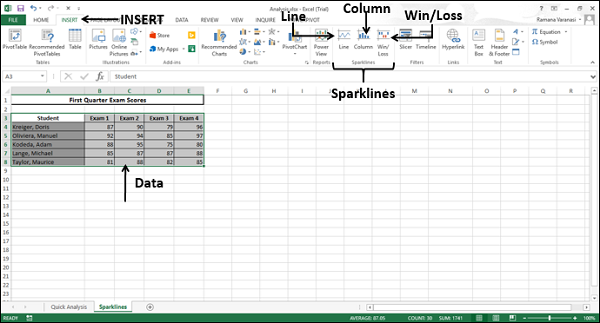
Garis grafik mini melalui tab SISIPKAN pada Pita
Step 2- Klik opsi Garis. Jendela Buat Sparklines muncul. Ini akan memiliki placeholder untuk kisaran data dan kisaran lokasi.
Step 3 - Pilih Rentang Data atau ketik rentang data di kotak.
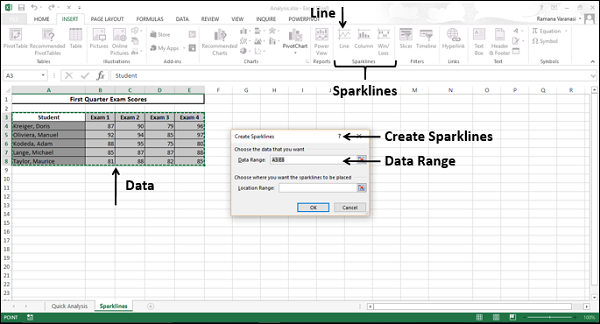
Step 4 - Pilih rentang Lokasi tempat Anda ingin grafik mini ditempatkan.
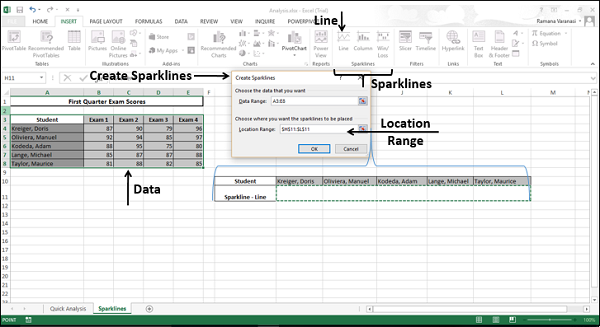
Step 5 - Klik OK.
Bagan garis untuk setiap baris dari data yang dipilih ditampilkan di lokasi yang dipilih.
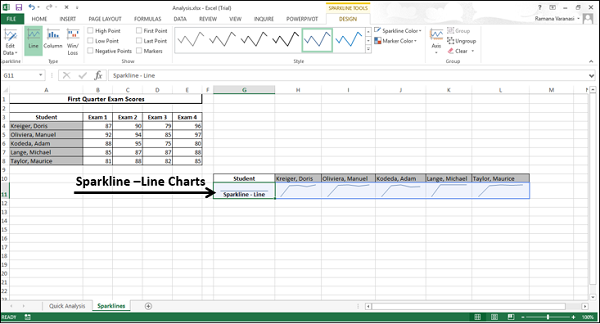
Kolom Miniatur - dengan tab SISIPKAN di Pita
Step 1 - Klik tab INSERT pada Ribbon.
Step 2 - Klik tombol Kolom di grup grafik mini di Pita.
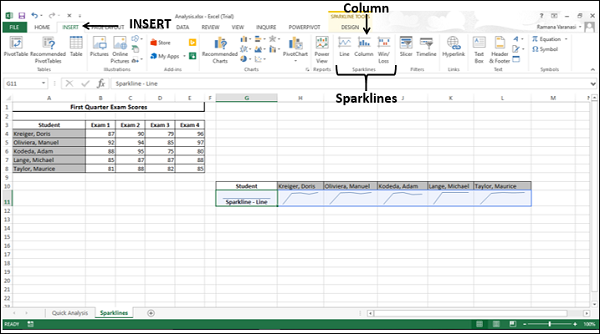
Jendela Buat grafik mini muncul, dengan tempat penampung untuk rentang data dan rentang lokasi.
Step 3 - Pilih rentang data.
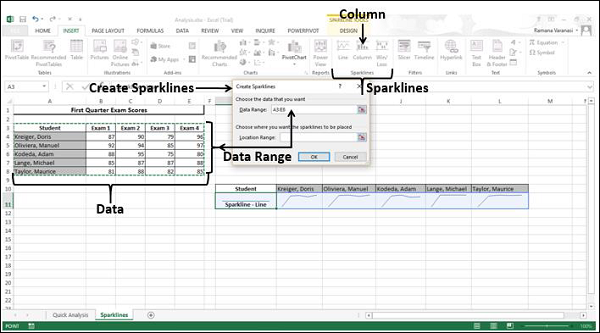
Step 4 - Pilih rentang lokasi tempat Anda ingin grafik mini ditempatkan.
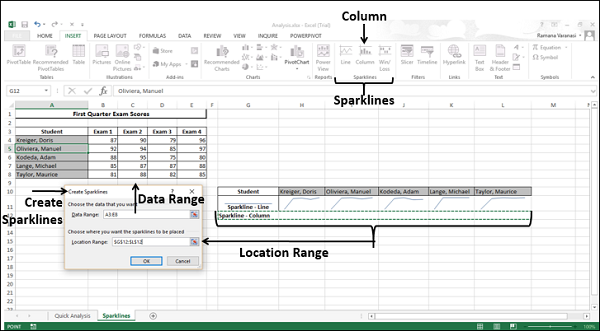
Step 5 - Klik OK.
Bagan kolom untuk setiap baris dari data yang dipilih ditampilkan di lokasi yang dipilih.
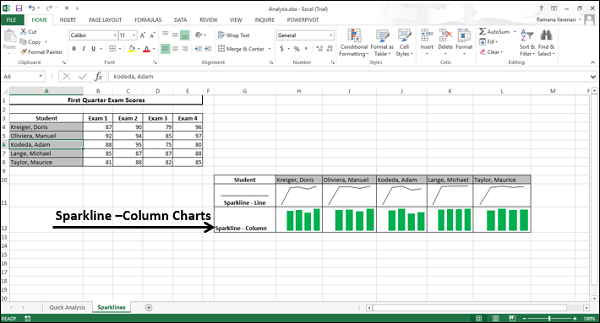
Win / Loss Sparkline - dengan tab INSERT pada Ribbon
Step 1 - Klik tab INSERT pada Ribbon.
Step 2 - Klik tombol Menang / Kalah di grup grafik mini di Pita.
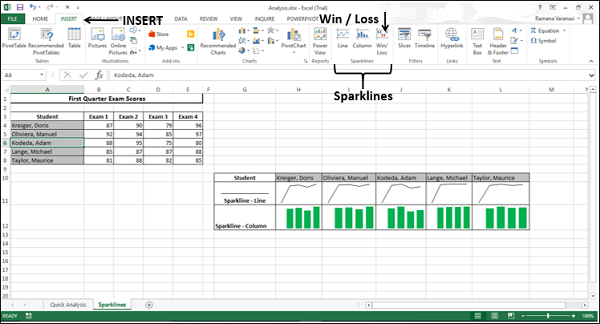
Jendela Buat grafik mini muncul, dengan tempat penampung untuk rentang data dan rentang lokasi.
Step 3 - Pilih rentang data.
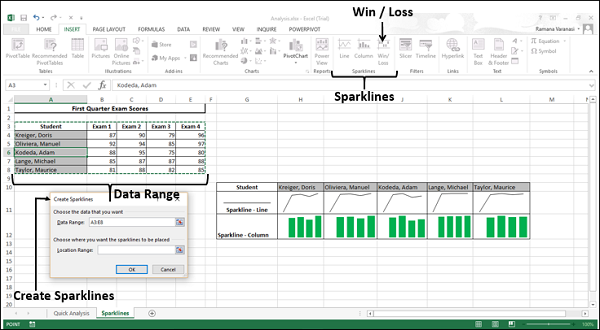
Step 4 - Pilih Rentang Lokasi tempat Anda ingin grafik mini ditempatkan.

Step 5 - Klik OK.
Grafik Menang / Kalah untuk setiap baris dari data yang dipilih ditampilkan di lokasi yang dipilih.